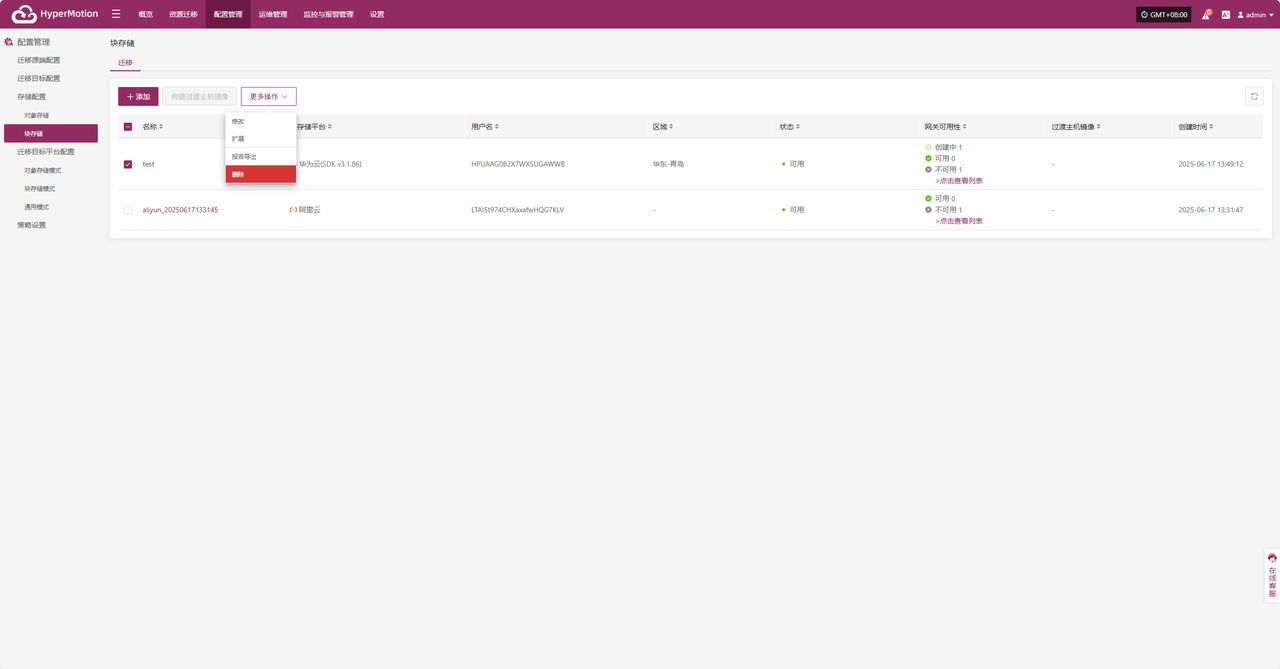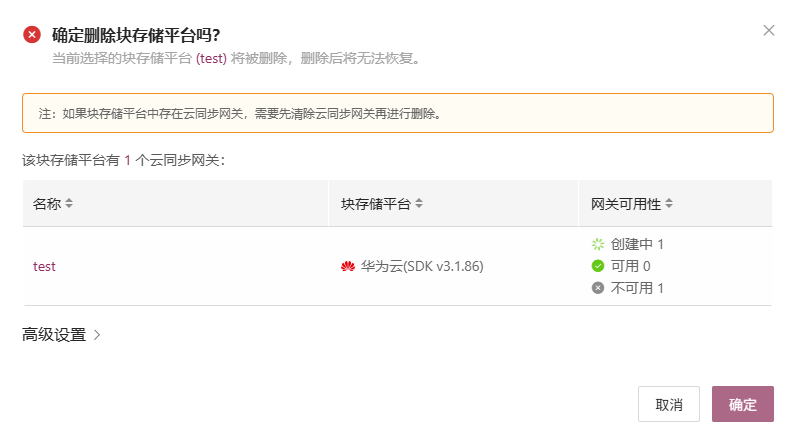华为云Stack(HCS)(v8.2.x/v8.3.x)
2026年1月8日大约 5 分钟
华为云Stack(HCS)(v8.2.x/v8.3.x)
添加块存储
通过顶部导航栏依次选择 “配置管理” → “存储配置” → “块存储” 进入块存储页面,点击右上角 “添加” 按钮,可进行块存储的新增配置操作。
鉴权信息
块存储平台通过下拉列表选择“华为云Stack(HCS)(v8.2.x/v8.3.x)”,根据接入块存储的实际情况,填写以下平台鉴权信息:
若您不确定相关信息如何获取,可点击下方“点击查看”了解详细操作说明。
👉 点击查看
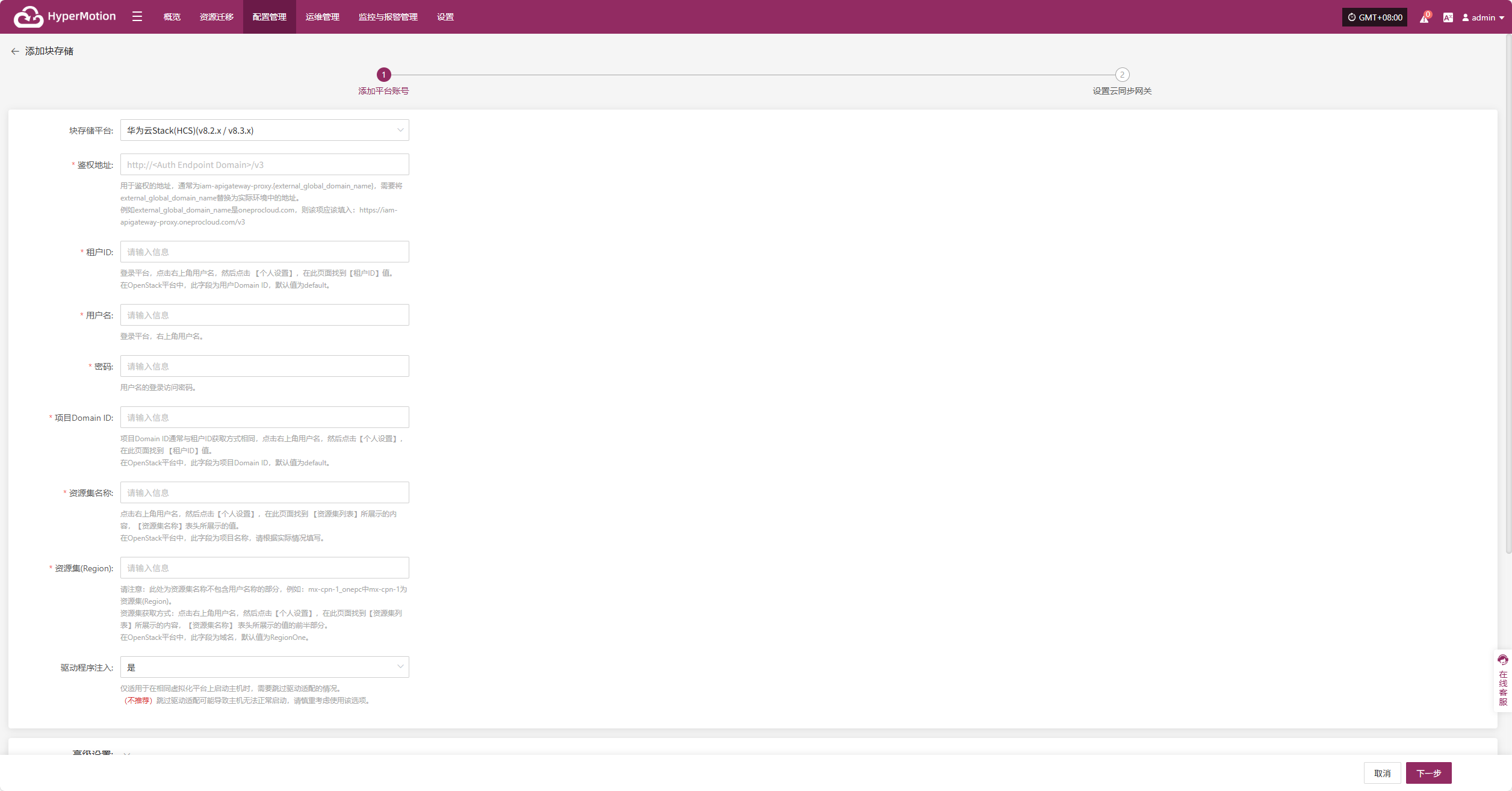
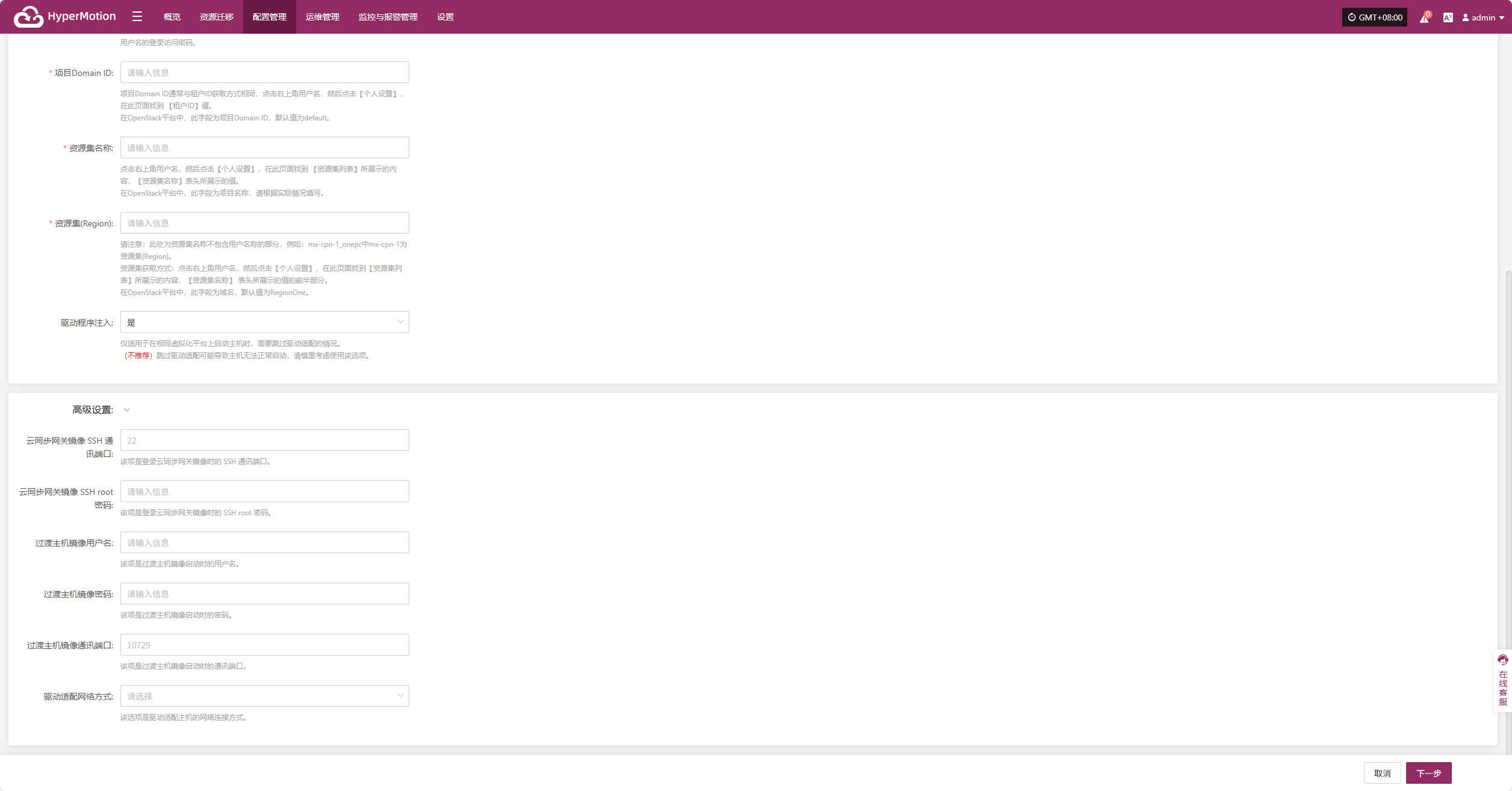
- 鉴权信息说明
| 配置项 | 示例值 | 说明 | 备注(类比OpenStack平台的相关字段举例说明) |
|---|---|---|---|
| 块存储平台 | 华为云Stack(HCS)(v8.2.x/v8.3.x) | 通过下拉列表选择“华为云Stack(HCS)(v8.2.x/v8.3.x)”。 | -- |
| 鉴权地址 | https://iam-apigateway-proxy.oneprocloud.com/v3 | 用于鉴权的地址,格式通常为 https://iam-apigateway-proxy.{external_global_domain_name}/v3。请将 {external_global_domain_name} 替换为实际环境域名,例如 oneprocloud.com。 | -- |
| 租户ID | HPUAAG0B2••••••••••••••• | 登录平台后,点击右上角用户名 → 【个人设置】,在该页面找到【租户ID】。 | 在OpenStack平台中,此字段为用户Domain ID,默认值为default。 |
| 用户名 | zhangweizhen | 登录平台的用户名。 | -- |
| 密码 | 125•••••••• | 用户名对应的登录密码。 | -- |
| 项目Domain ID | default | 通常为 default。如需获取,请点击右上角用户名 → 【个人设置】,查看【租户ID】字段。 | 在OpenStack平台中,此字段为项目Domain ID,默认值为default。 |
| 资源集名称 | zhangweizhen | 点击右上角用户名 → 【个人设置】,查看【资源集列表】中的【资源集名称】列所示值。 | 在OpenStack平台中,此字段为项目名称,请根据实际情况填写。 |
| 资源集(Region) | RegionOne | 请填写【资源集名称】中不含用户名部分的前缀。例如 mx-cpn-1_onepc 中的 mx-cpn-1。 | 在OpenStack平台中,此字段为域名,默认值为RegionOne。 |
| 驱动程序注入 | 是 / 否 | 仅适用于在相同虚拟化平台上启动主机时,需要跳过驱动适配的情况。(不推荐)跳过驱动适配可能导致主机无法正常启动,请慎重考虑使用该选项。 | -- |
- 高级设置说明
| 配置项 | 示例值 | 说明 |
|---|---|---|
| 云同步网关镜像 SSH 通讯端口 | 22 | 该项是登录云同步网关镜像时的 SSH 通讯端口,默认留空时为SSH端口为22 |
| 云同步网关镜像 SSH root密码 | 请输入信息 | 该项是登录云同步网关镜像时的 SSH root 密码,默认留空时密码为Acb@132.Inst |
| 过渡主机镜像用户名 | 请输入信息 | 过渡主机镜像用户名,默认留空是用户名为root |
| 过渡主机镜像密码 | 请输入信息 | 该项是过渡主机镜像启动时的密码,默认留空时密码为Acb@132.Inst |
| 过渡主机镜像通讯端口 | 10729 | 过渡主机镜像通讯端口,默认留空时通讯端口为10729 |
| 驱动适配网络方式 | 公网网络不使用代理 | 该选项是驱动适配主机的网络连接方式 |
鉴权信息填写完毕后,点击"下一步"开始进行"设置云同步网关"
设置云同步网关
为云同步网关配置区域,子网等,确保其在目标环境中稳定高效运行。
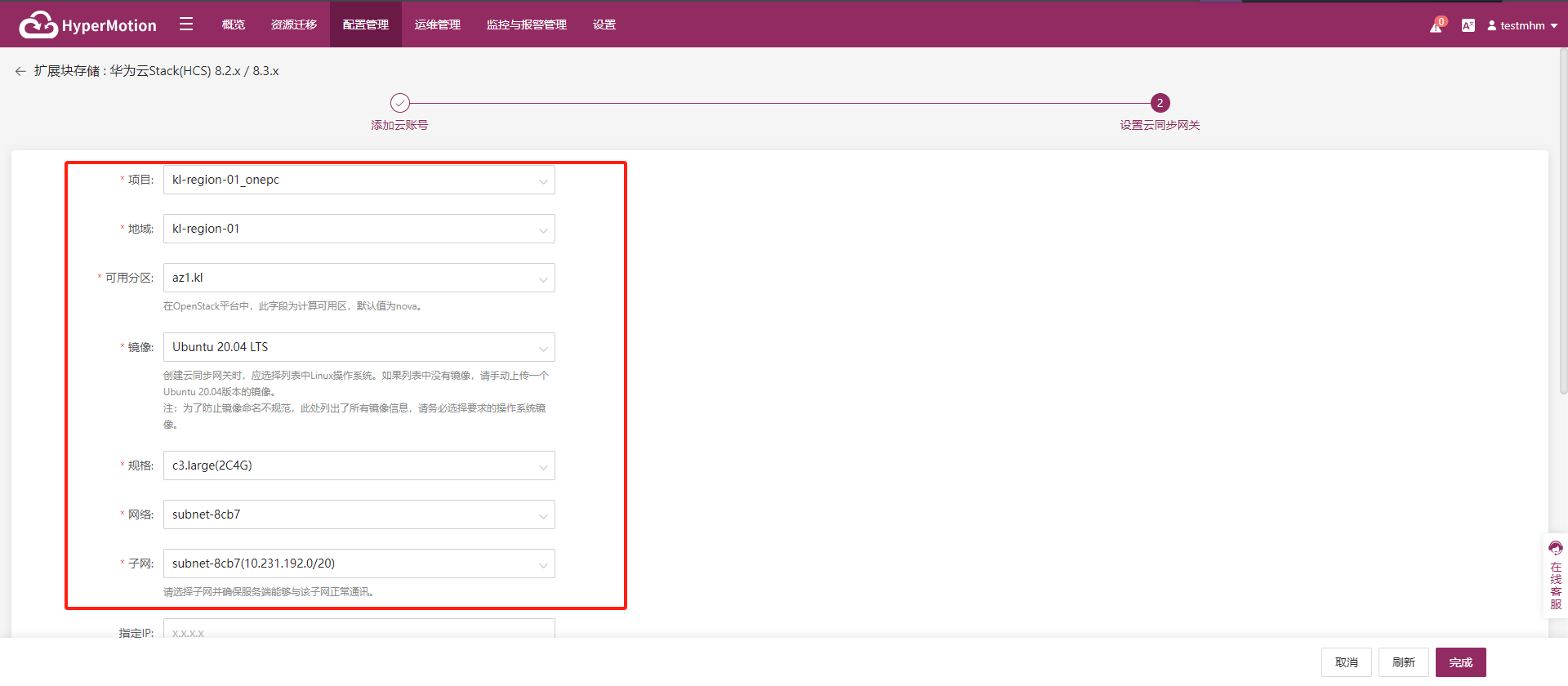
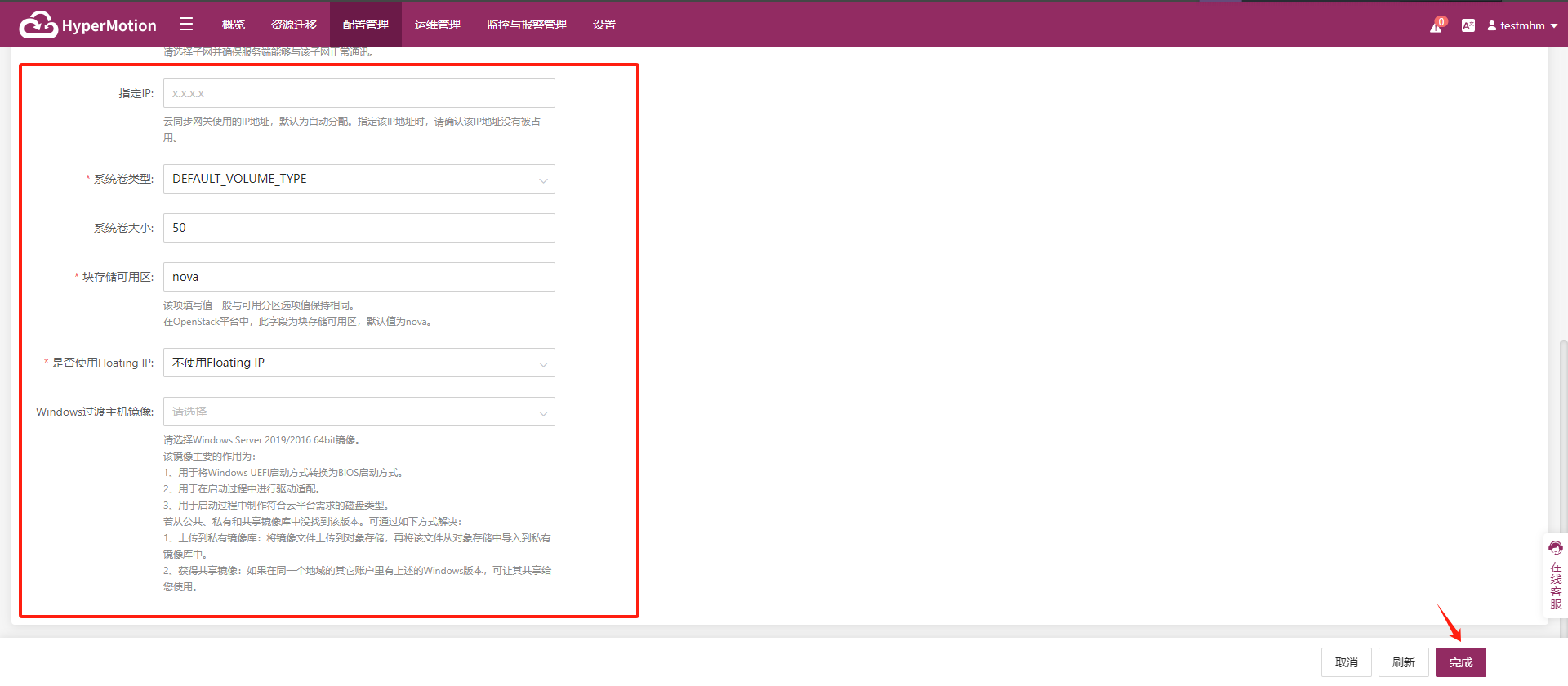
- 设置云同步网关说明
| 配置项 | 示例值 | 说明 |
|---|---|---|
| 项目 | kl-*********** | |
| 地域 | kl-*********** | 请选择云同步网关安装的地域 |
| 可用分区 | az-********** | 可通过下拉列表选择对应区域内的可用区,在OpenStack平台中,此字段为计算可用区,默认值为nova. |
| 镜像 | Ubuntu-24.04 | 创建云同步网关时,应选择列表中Lnux操作系统。如果列表中没有镜像,请手动上传一个Ubuntu 24.04版本的镜像。注:为了防止镜像命名不规范,此处列出了所有镜像信息,请务必选择要求的作系统镜 |
| 规格 | 2u-8g(2C8G) | 选择合适云同步网关规格 |
| 网络 | project-vpc (xxx.xxx.xxx.xxx/xx) | 通过下拉列表选择云同步网关所属的私有网络,仅显示同地区的网络配置,具体以实际为准 |
| 子网 | project-subnet-public1-cn-north-1a (xxx.xxx.xxx.xxx/xx) | 请选择子网并确保服务端能够与该子网正常通讯,具体以实际为准 |
| 指定IP | x.x.x.x | 云同步网关使用的IP地址,默认为自动分配。指定该IP地址时,请确认该IP地址没有被占用。 |
| 系统卷类型 | DEFAULT VOLUME TYPE_DEFAULT_ | 具体以实际为准 |
| 系统卷大小 | 50 | 根据同步网关工作负载选择合适大小,默认为50G,建议大小50G |
| 块存储可用区 | nova | 该项填写值一般与可用分区选项值保持相同,在OpenStack中默认值为nova。 |
| 是否使用Floating IP | 不使用Floating IP | 根据实际情况是否选择启动,选择自动创建时会调用接口在选择的忘了区域内自动创建对应Floating IP,选择手动创建时根据下拉列表选择对应已创建的Floating IP地址即可 |
| Windows过渡主机镜像 | Windows Server 2019-XXXXXXXXXX | 该镜像主要的作用为:1. 用于将 Windows UEFI 启动方式转换为 BIOS 启动方式。2. 用于在启动过程中进行驱动适配。3. 用于启动过程中制作符合云平台需求的磁盘类型。若从公共、私有和共享镜像库中没找到该版本,可通过如下方式解决:1. 上传到私有镜像库:将镜像文件上传到对象存储,再将该文件从对象存储中导入到私有镜像库中。2. 获得共享镜像:如果在同一个地域的其它账户里有上述的 Windows 版本,可让其共享给您使用。 |
云同步网关设置完成后,点击“完成”,系统将开始自动创建云同步网关及过渡主机镜像

查看详情
创建过程中,点击“点击查看列表”即可查看创建云同网关详细列表。

选择相应主机并点击“点击查看详情”,可查看任务创建过程中产生的详细日志,便于快速掌握执行状态以及故障排除。
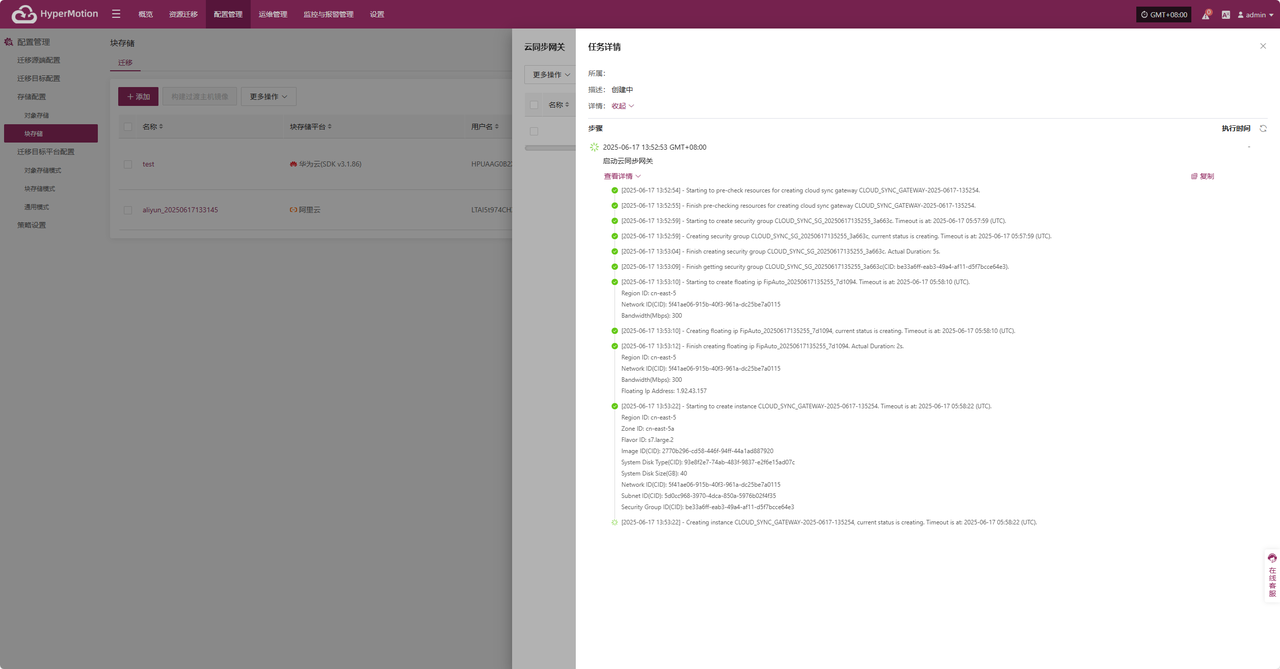
更多操作
修改
点击“修改”,可对鉴权信息进行编辑操作
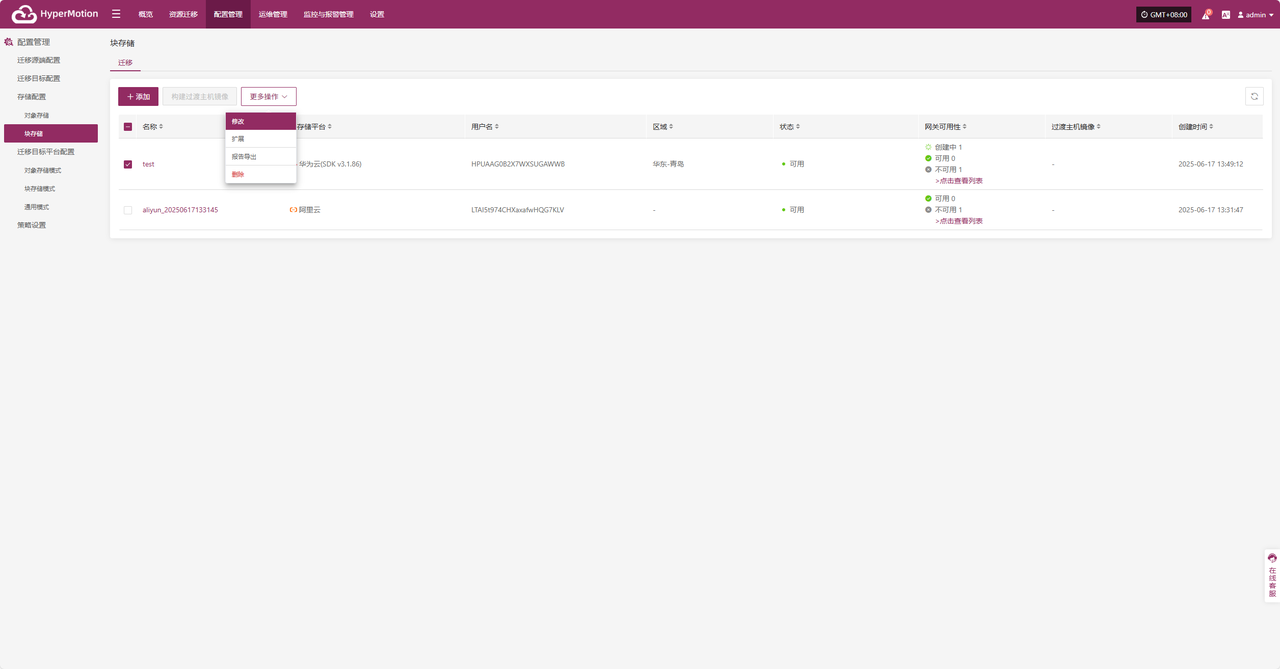
扩展
点击“扩展”,可对资源配置、网络配置、标启动设置,进行修改编辑操作
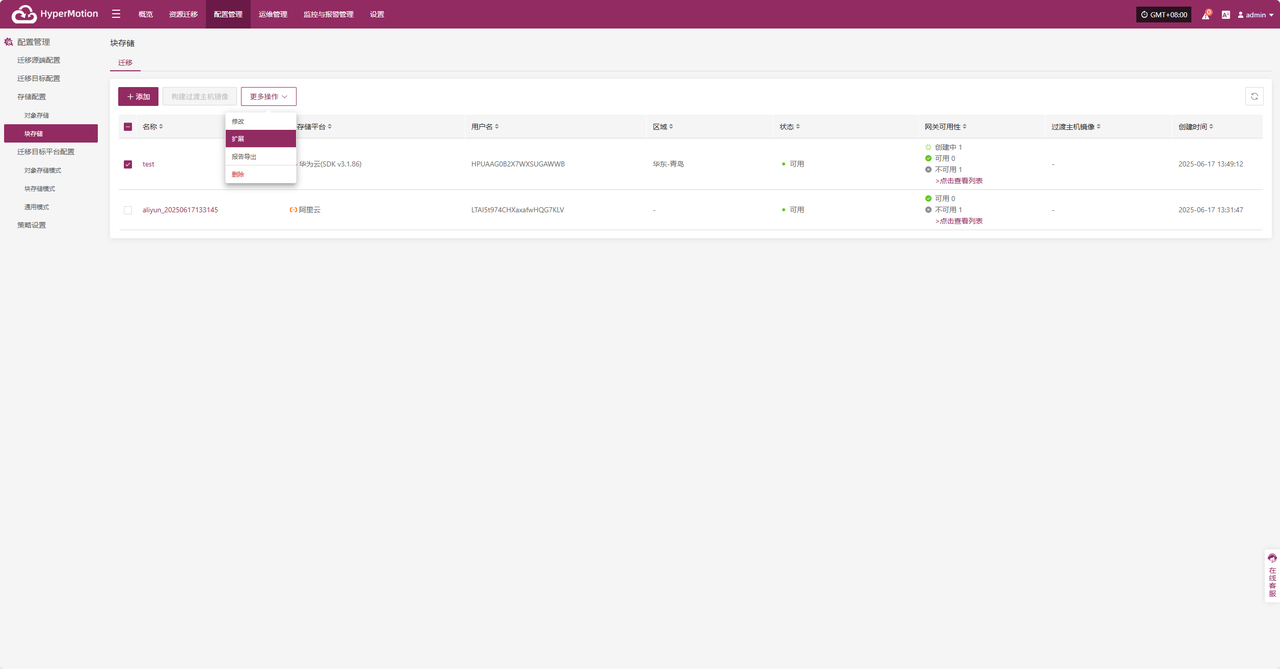
报告导出
点击“报告导出”,可导出对应云同步网关报告信息
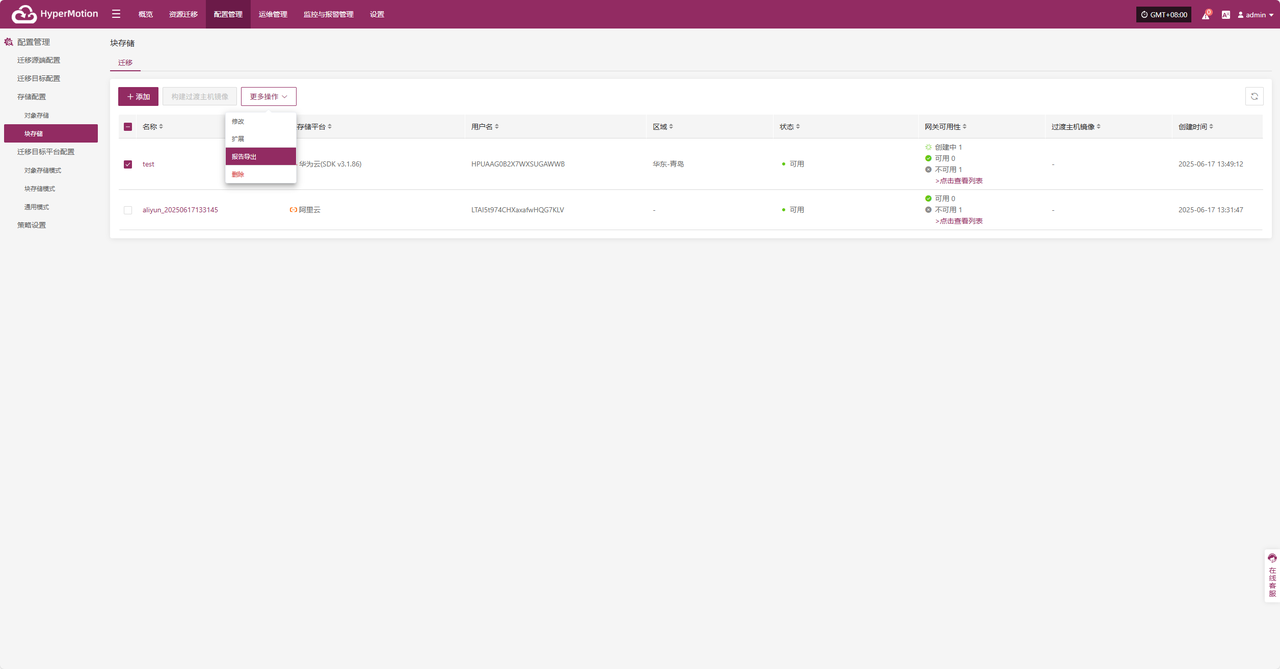
选择对应报告类型,采集范围,时区,时间范围点击下一步,可选择需要导出报告的主机
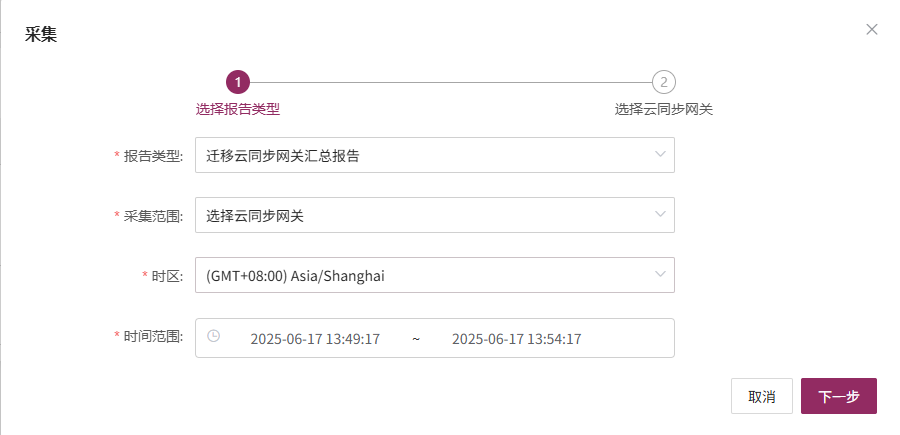

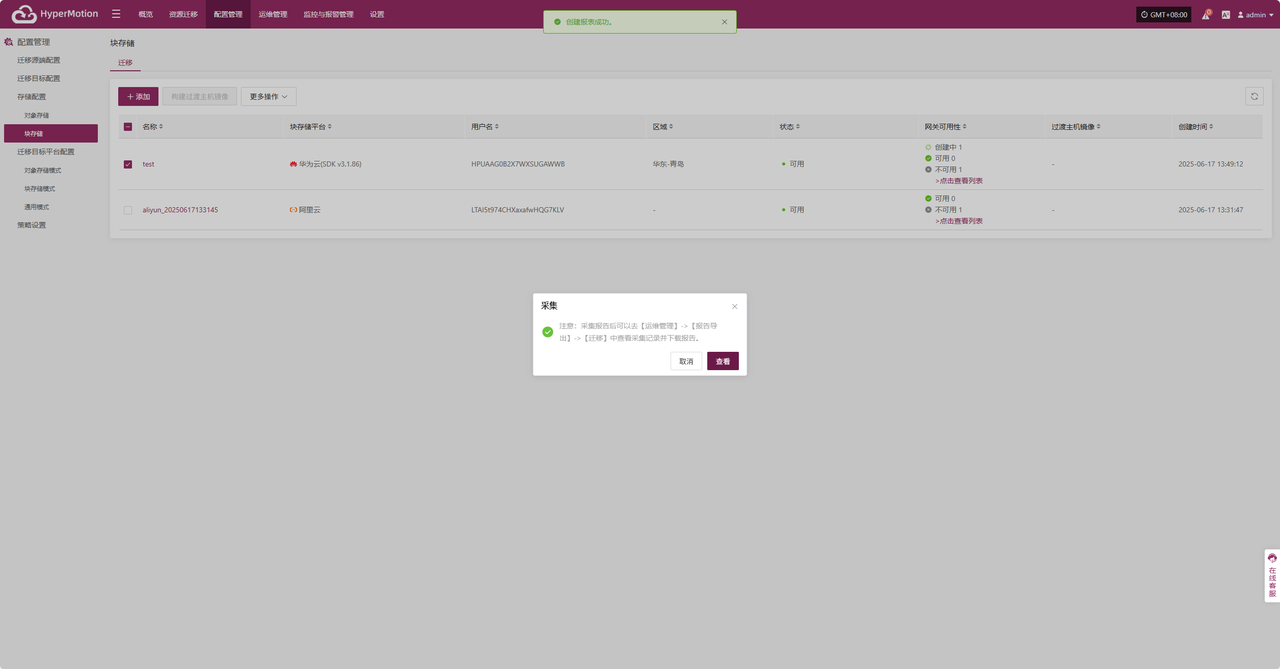
删除